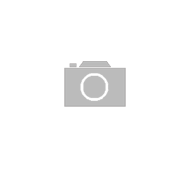Screen to jedna z tych rzeczy, których albo nie robi się wcale albo które wykonuje się bardzo regularnie. Jednak jak zrobić zrzut ekranu? Na ogół wystarczy wciśnięcie dwóch guzików albo wybranie odpowiedniej opcji. Z tego poradnika dowiesz się dokładnie, czym jest zrzut ekranu oraz jak go zrobić w laptopie, komputerze i telefonie.
Spis treści: |
Czym jest zrzut ekranu?
Wiele osób zastanawia się, jak zrobić zrzut ekranu. Zacznijmy jednak od tego, czym on jest. Robienie zrzutów ekranu (lub potocznie screenów) to jedna z najszybszych form zapisywania informacji, obrazów czy kadrów filmu, które w danym momencie wyświetlają się na ekranie. Wykonanie takiej czynności różni się w zależności od tego, czy robisz screena na telefonie, laptopie, czy komputerze. Do czego jednak konkretnie mogą posłużyć takie zrzuty?
Zrobienie zrzutu ekranu umożliwi ci zapisanie zabawnego obrazka i rozesłanie go znajomym lub fragmentu dokumentu, który może być istotny dla twoich współpracowników. Screen więc nie tylko pomoże rozbawić twoje towarzystwo, ale także skróci zbędne dyskusje na czatach służbowych.
Jak zrobić screena na laptopie lub komputerze stacjonarnym?
Kiedy kupujesz nowy laptop czy komputer, zwykle zastanawiasz się, jak zrobić screeny na tym konkretnym urządzeniu. Niezależnie jednak od tego, czy wybierasz urządzenie mobilne, czy stacjonarne, metody robienia zrzutów ekranu są dokładnie takie same.
Producenci komputerów i laptopów dają użytkownikom kilka narzędzi do tego, by mogli to robić szybko i wygodnie. Najprostszą metodą jest skorzystanie ze specjalnego skrótu klawiszowego Fn + Print Screen (czasem ukrytego pod guzikiem Insert). Zrzut ekranu nie pokaże ci się bezpośrednio na monitorze, ale gdy naciśniesz „Wklej” lub sekwencję Ctrl + V w jakimś czacie lub programie Paint, przeklei ci się cały obraz. Możesz go również wkleić do mejla.
Pamiętaj, że obrazy po zrobieniu screena mogą ci zniknąć. Warto więc je zapisywać ręcznie np. w Paincie, jeśli twoje urządzenie nie robi tego automatycznie. Jak jeszcze zrobić screen na laptopie?
Zrzut fragmentu ekranu
Alternatywną metodą robienia screena ekranu może być zastosowanie skrótu klawiszowego Shift + Windows + S. Opcja ta działa inaczej niż klasyczny prinstscreen, bo nie zapisuje zrzutu od razu, a otwiera specjalne pole. Umożliwia ono wycięcie interesującego cię szczegółu ekranu. Zaznacza się je za pomocą kursora myszki. Kiedy już to zrobisz, pole wygaśnie, a zrzut pojawi się w lewym dolnym rogu ekranu. Tak jak w przypadku klasycznego printscreena, możesz go teraz wkleić do wiadomości, okna czatu lub np. Painta, by móc go zapisać w dowolnym formacie obrazu.
Jak zrobić zrzut ekranu na laptopie Apple?
A jak zrobić screen na komputerze marki Apple? Przygotowano w nich specjalną sekwencję klawiszy, które odpowiadają za zrzuty ekranu, inną niż w pozostałych urządzeniach. Najprostszą metodą jest przytrzymanie jednocześnie guzików Shift + Command + 3. Skrót ten pozwoli wykonać screen całego ekranu, po czym zademonstruje ci miniaturkę obrazu w dolnym rogu ekranu.
Zrzut fragmentu ekranu w laptopach Apple
Producenci laptopów Apple również zaprogramowali możliwość zrobienia zrzutu części ekranu. Pierwszą metodą jest przytrzymanie kombinacji klawiszy Shift + Command + 4, która tak jak w innych laptopach wygeneruje ci pole do wycięcia fragmentu ekranu. Zaznacz go myszką, po czym wyświetli się on w dolnym rogu ekranu. W niektórych konfiguracjach MacBooków zatwierdzenie może wymagać przytrzymania spacji.
W tych urządzeniach masz możliwość wykonania zrzutu okna lub menu za sprawą komendy Shift + Command + 4 + Spacja. Po naciśnięciu kombinacji tych klawiszy ikonka myszki przyjmie kształt aparatu, a system będzie czekał, aż zaznaczysz, z którego okna chcesz zrobić zrzut. Po potwierdzeniu laptop dokona zapisu wybranego obrazu. Jest to bardzo przydatne rozwiązanie, gdy masz obok siebie otwarte dwie karty, a potrzebujesz treści tylko z jednej – ręczne zaznaczanie pola nie jest tu wymagane.
A gdzie zapisują się screeny?
Domyślnie wszystkie screeny zapisują się w folderze o nazwie Zrzut ekranu, który od razu oznacza wszystkie obrazy datą oraz godziną ich wykonania. W nowszych urządzeniach zaczyna jednak dominować specjalna aplikacja Zrzut ekranu w menu „Opcje”.
Jak zrobić zrzut ekranu w telefonie?
W większości smartfonów możesz wykonać zrzut ekranu, przytrzymując wyznaczoną przez producenta kombinację guzików. Najczęściej są nimi klawisze blokady i ściszenia telefonu. Obraz automatycznie się zapisze, po czym wyświetli ci się na 3 sekundy w rogu ekranu jako podgląd. Co ważne, jeśli chcesz zapisać kilka screenów po sobie, to w żadnym nie uwiecznisz poprzedniego – więc swobodnie możesz dalej powtarzać tę sekwencję.
Inną możliwością tego, jak zrobić screena w telefonie, jest aktywacja tej opcji w pasku zadań. Trzeba jednak nadmienić, że nie wszystkie smartfony mają tę opcję ustawioną fabrycznie – coraz więcej urządzeń oferuje możliwość personalizacji tego paska, przez co możesz pominąć tę funkcję.
- Zsuń pasek zadań z góry na dół.
- Znajdź opcję „Zrzut ekranu” lub „Screen” (zależy od producenta). Dotknij ikony.
- Poczekaj kilka sekund – screen zrobi się automatycznie i pokaże się na chwilę w ramach podglądu w rogu ekranu.
Jeśli nie masz pewności, czy zrzut ekranu został wykonany w odpowiednim momencie i zawiera wszystko, czego potrzebujesz, to masz dwie możliwości weryfikacji. Pierwsza to dotknięcie miniatury, która rozwinie się w pełne zdjęcie – w wielu telefonach masz od razu możliwość edycji obrazu. Drugą możliwością jest wejście w galerię i sprawdzenie. Jeśli screen się nie zapisał w poprawny sposób – zrób go jeszcze raz.
Jak zrobić screen na telefonie od Apple?
A co jeśli używasz telefonu z iOS-em? Jak zrobić zrzuty ekranu na iPhone’ach? Jedyna różnica polega na tym, że twórcy oddali do dyspozycji użytkownika większą liczbę konfiguracji klawiszy, które odpowiadają za tę czynność. Najczęściej są to wciąż guzik głośności naciśnięty jednocześnie z guzikiem bocznym, jednak wraz z kolejnymi modelami pojawiały się inne możliwości (które mogą być niedostępne w niektórych modelach). Są nimi:
- guzik środkowy (klawisz Początek) + guzik boczny;
- guzik górny + guzik Początek;
- szybkie dwukrotne stuknięcie w tył obudowy (w przypadku przypisania zrzutu ekranu do funkcji „Stuknięcie w tył”);
- użycie wirtualnego guzika (przypisanie funkcji Zrzut ekranu do funkcji AssistiveTouch) – wyświetlającego się domyślnie z boku ekranu.
Tak jak w przypadku wszystkich innych urządzeń, screen domyślnie wyświetli się najpierw poglądowo w rogu ekranu, po czym zostanie zapisany w galerii urządzenia.
Jak zrobić zrzut ekranu – podsumowanie
Niezależnie od tego, czy na telefonie, laptopie, czy komputerze stacjonarnym – by szybko i łatwo zrobić zrzut ekranu, musisz przytrzymać odpowiednią kombinację guzików. Utworzony zrzut ekranu najczęściej ukaże ci się w rogu ekranu, po czym albo się zapisze w specjalnie utworzonym miejscu, albo będzie wymagał wygenerowania zrzutów ekranu za sprawą jednego z programów. Możesz również wkleić screen ekranu w konwersacji na komunikatorze lub załączyć go do mejla.
Pamiętaj również, że nie musisz zapisywać screena całego ekranu – wiele urządzeń dysponuje możliwością zapisania wyłącznie jego fragmentu. Dzięki temu masz możliwość szybkiego zachowania wyłącznie interesujących cię treści. Ułatwi to nie tylko prowadzenie konwersacji, ale również zapisywanie rzeczy, które są dla ciebie istotne.